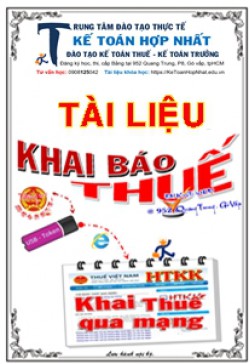Bạn cần 5 bước sau để thực hiện khai báo thuế, quyết toán thuế, Gởi nộp tờ khai thuế điện tử, Doanh nghiệp chuẩn bị gì để Khai thuế điện tử
1. Doanh nghiệp chuẩn bị gì để Khai thuế điện tử:
- Doanh nghiệp muốn khai báo thuế qua mạng (Khai thuế điện tử) – Nghĩa là doanh nghiệp kô cần trực tiếp đến Cơ quan Thuế để nộp mà có thể ở bất cứ đâu, dùng máy tính gởi hồ sơ thuế qua mạng.
- Để giúp đảm bảo Hồ sơ Thuế của doanh nghiệp mình được gởi đến Cơ quan Thuế một cách an toàn và hợp pháp, hợp lệ Thì doanh nghiệp cần đăng ký công cụ hỗ trợ gọi là Chứng thư số (Chữ ký số) và USB token ( Nhà cung cấp chữ ký số như: Viettel, VNPT, FPT...)
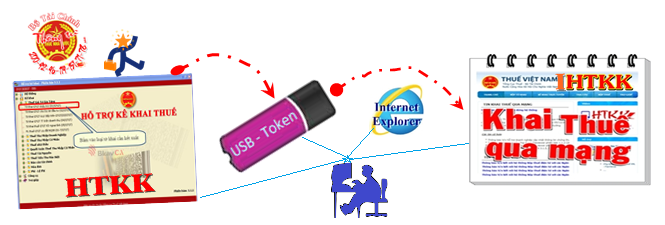
1.1. Sau khi doanh nghiệp nhận được Chứng nhận Chứng thư số và USB token và hoàn thành thủ tục khai thuế qua mạng với Cơ quan Thuế (CQT)
1.2. Người nộp thuế chờ nhận thông báo của cơ quan thuế (qua email) xác nhận hoàn thành thủ tục đăng ký KTQM.
1.3. Sử dụng Máy tính Windows và trình duyệt Internet Chrome.
2. Cài đặt môi trường máy tính & USB token:
* Yêu cầu: Người sử dụng phải có quyền chủ Administrator trên máy tính.
2.2. Cắm thiết bị USB token vào máy tính và thực hiện theo các bước khi chương trình cài đặt trong USB tự chạy hoặc chạy file setup.
2.1. Truy cập trang Thuế điện tử để gởi tờ khai & nộp tiền
3. Đăng nhập & Đăng ký các loại tờ khai nộp qua mạng:
3.1. CQT sẽ thông báo mật khẩu qua email mà Người nộp thuế đã đăng ký với CQT
3.2. Truy cập trang Khai thuế điện tử (nếu Người nộp thuế chọn khai qua cổng CQT) (nếu chọn khai qua T-VAN), chọn “ĐĂNG NHẬP” trên menu, nhập.
Tên định danh : là Mã số Thuế của Người nộp thuế
Mật khẩu : Theo thông báo của CQT
3.3. Nếu cần thay mật khẩu cho dễ nhớ, chọn ĐỔI MẬT KHẨU sau khi đăng nhập thành công lần đầu.
3.4. Chọn mục ĐĂNG KÝ TỜ KHAI, đánh dấu các loại tờ khai cần nộp với Kỳ bắt đầu là Kỳ kê khai của tờ khai đó.
3.5. Hệ thống KTQM sẽ tự động gửi đến email của Người nộp thuế thông báo “V/v xác nhận thông tin đăng ký hồ sơ khai thuế nộp qua mạng của DN”.
4. Lập tờ khai thuế :
Sử dụng phần mềm HTKK để kê khai số liệu của các tờ khai. Nhấn nút “In”, chọn máy in CutePDF Writer, bấm nút “In”, chọn thư mục lưu, đặt tên file và nhấn nút “Save” để hoàn thành việc kết xuất tờ khai ra file PDF đúng định dạng.
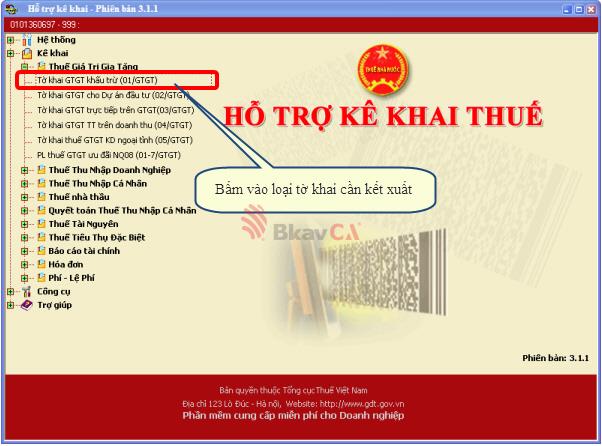
5. Gởi tờ khai thuế qua mạng( cho cơ quan thuế):
5.1. Cắm USB token vào máy tính, kiểm tra bên phải thanh trạng thái trên màn hình desktop có hiện biểu tượng của chữ ký số.
5.2. Đăng nhập vào trang khaithuedientu, chọn mục NỘP TỜ KHAI, nhấn “Browse”, chọn đường dẫn đến tệp tờ khai (đã save ở bước 4).
5.3. Nhấn “Ký điện tử”, nhập Số PIN (sau khi ký điện tử xong sẽ xuất hiện thông báo “Ký tệp tờ khai thành công”).
5.4. Nếu file PDF trên chỉ có tờ khai (các phụ lục đã lưu thành file Excel riêng) sau khi gửi TK xong, nhấn nút “Gửi phụ lục” => chọn loại phụ lục và thực hiện các bước ký điện tử đối với từng tệp .XLS tương ứng.
5.5. Hệ thống KTQM sẽ tự động gửi thông báo đến email của Người nộp thuế “Danh sách tờ khai đã gửi thành công tới cơ quan Thuế ”.
5.6. Đối với các mẫu Tờ khai chưa có trong phần mềm HTKK: Người nộp thuế chọn “Kê khai trực tuyến” => chọn mẫu tờ khai và kỳ kê khai, nhập trực tiếp số liệu và “Gửi tờ khai”.
* Lưu ý :
- Người nộp thuế đăng nhập vào trang https://thuedientu.gdt.gov.vn/ để tải các tài liệu đầy đủ hướng dẫn KTQM
- Người nộp thuế đăng nhập trang khai thuế điện tử để tải tài liệu hướng dẫn xử lý các vướng mắc trong quá trình sử dụng hệ thống KTQM
Chúc các bạn thành công !
- 1 HỌC KẾ TOÁN THỰC HÀNH Biết lập, quản lý sổ sách & Lập báo cáo tài chính
- 2 HỌC KHAI THUẾ, QUYẾT TOÁN THUẾ & Phần mền HTKK & Nộp thuế điện tử
- 3 LẬP BÁO CÁO TÀI CHÍNH, Biết cả tổng hợp đối chiếu số liệu để lập BCTC
- 4 HỌC KẾ TOÁN THUẾ biết quản lý sổ sách, báo cáo tài chính & Quyết toán Thuế
- 5 HỌC KẾ TOÁN TỔNG HỢP, Cả sổ & máy, Đáp ứng mọi việc kế toán công ty
- 6 HỌC KẾ TOÁN TRƯỞNG Chứng chỉ Bộ tài chính, Hỗ trợ cả học Online Offline
- 7 HỌC KẾ TOÁN PHẦN MỀM, Quản lý nhanh Sổ sách & Lập báo cáo tài chính
- 8 HỌC KẾ TOÁN CHO NGƯỜI CHƯA BIẾT GÌ hay ĐÃ QUÊN BỎ LÂU - Làm thực tế
- Học Kế toán Online YOUTUBE kế toán thuế tổng hợp, học Kế toán trưởng
- 9 HỌC KẾ TOÁN NHÀ HÀNG, QUÁN ĂN, QUÁN CÀ PHÊ làm thực tế
- 10 HỌC KẾ TOÁN XÂY DỰNG Theo dõi Hợp đồng xây dựng
- 11 HỌC KẾ TOÁN BẤT ĐỘNG SẢN ĐẦU TƯ theo thông tư 200
- 12 HỌC KẾ TOÁN HÀNG HÓA , Cách ghi nhận doanh thu ...
- 13 HỌC KẾ TOÁN HÀNG HÓA CUNG CẤP DỊCH VỤ, cách ghi nhận doanh thu
- Điều kiện lấy Chứng chỉ Kế toán Trưởng của Bộ tài chính
- TUYẾN DỤNG VIỆC LÀM Kế toán Thuế tổng hợp, Kế toán Trưởng !!!